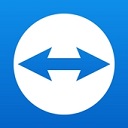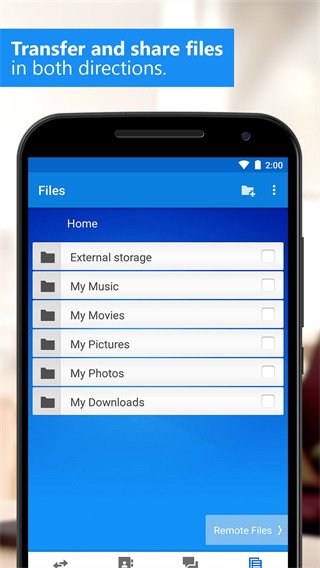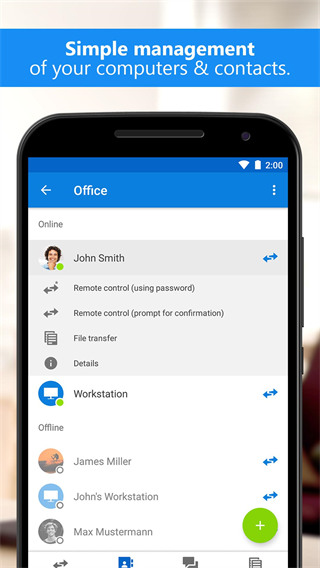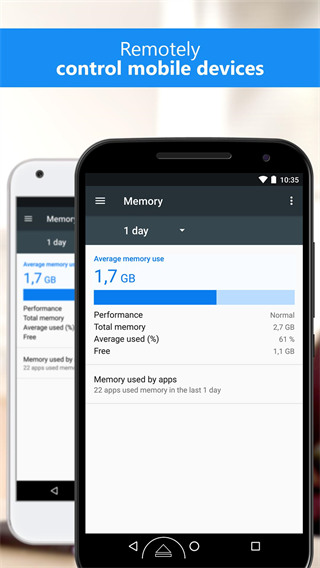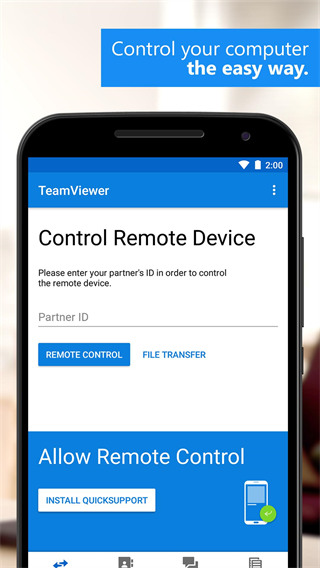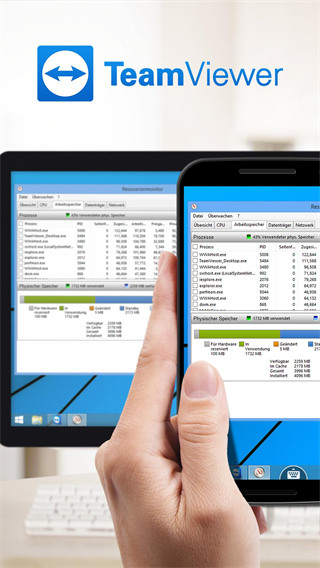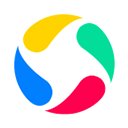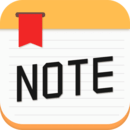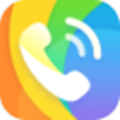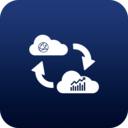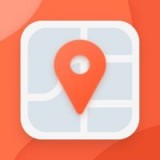- 游戲介紹
- 游戲截圖
- 精品游戲
- 相關游戲推薦
teamviewer官網(wǎng)版是一款性能穩(wěn)定,遠程的過程不會出現(xiàn)卡頓的手機遠程連接軟件。有遠程需要的用戶,可以直接下載軟件,一定可以幫助我們隨時隨地的進行連接,安全方面大家也可以放心,適應多項系統(tǒng)。界面也是十分的簡潔的。teamviewer設備數(shù)量上限怎么解決1 、解綁其他設備1.1 登陸teamviewer官網(wǎng)并郵箱驗證1.2 點擊頭像倒三角1.3 編輯配置文件1.4 點擊免費設備1.5 選擇設備并解綁設備1.6 重新登陸軟件2 、刪除賬號并重新注冊這種方法適用于解綁設備次數(shù)用完了的時候,同一個賬號只能解綁兩次2.1 登陸官網(wǎng)TeamViewer Management Console2.2 編輯配置文件2.3 常規(guī)——刪除賬號2.4 重新注冊賬號并登陸使用,同一個郵箱可以再次注冊,但是手機號不能立即注冊TeamViewer使用方法1、進行teamviewer進行連接時,需將兩臺計算機同時提前開啟,且兩臺計算機都裝有teamviewer。2、同時在兩臺電腦上運行綠色版teamviewer(無需安裝),軟件第一次啟動后會自動生成一個伙伴ID,記住這個ID。雙方可以通過電話、在線聊天軟件、錄音等多種方式獲取對方電腦的ID號和密碼。3、在另一臺電腦上的teamviewer綠色版中,輸入原電腦的伙伴ID,點擊鏈接,輸入密碼建立連接。但是記得要創(chuàng)建一個teamviewer賬戶。4、輸入對方提供的密碼。5、成功連接至遠程的電腦。6、再稍等一會,若密碼驗證通過且網(wǎng)絡正常,則可看到對方的桌面了:7、文件傳輸功能,實現(xiàn)本機與遠程機器的文件互傳。軟件優(yōu)勢1、多監(jiān)視器支持2、實時語音和視頻傳送3、輕松從防火墻和代理服務器后臺訪問計算機4、直觀的觸摸和控制手勢(包括windows 8多觸點支持)5、文件雙向傳送6、完整鍵盤功能(包括特殊鍵,如windows、ctrl+alt+del)7、最高安全標準:256位aes會話代碼,2048位rsa密鑰交換軟件特色1、多平臺。實現(xiàn)PC間、移動設備與PC、PC間甚至移動設備間的跨平臺連接,支持Windows、macOS、Linux、ChromeOS、iOS、Android、WindowsUniversalPlatform、BlackBerry。2、最大兼容性。TeamViewer可以在最廣泛的設備和操作系統(tǒng)上運行,包括最新的操作系統(tǒng)、更舊的設備和傳統(tǒng)的操作系統(tǒng)。3、不需要配置。馬上開始使用TeamViewer。TeamViewer可以在防火墻的后臺工作,自動檢測任何代理配置。4、容易理解。體驗布局清晰、易懂、觸摸方便、操作快捷的先進用戶界面。5、高性能。智能化的連接設置和路由,高效的帶寬使用,快速的數(shù)據(jù)傳輸,高達60fps的遠程對話幀速率,硬件加速和自動質(zhì)量調(diào)整,保證了用戶體驗的優(yōu)化。軟件功能一、遠程控制/支持:1、即時遠程控制:客戶端無需安裝任何程序2、遠程維護:全天候訪問遠程計算機和服務器3、遠程訪問:隨時隨地訪問您的數(shù)據(jù)和應用4、家庭辦公:在家也能訪問辦公室計算機二、會議/演示:1、在線會議:最多可容納25名參加者2、演示:提升銷售潛力3、培訓會:實施在線培訓,削減支出4、團隊協(xié)作:實現(xiàn)實時在線文檔協(xié)作軟件測評是一款幫助我們進行手機遠程電腦的軟件,非常的實用。
軟件截圖
精品推薦
相關軟件推薦